Jailbreak/Unlock iPhone2G/3G/3GS 3.0.x с RedSn0w 0.8
Публикувано на: 20 Юни 2009, 20:15
източник - iclarified
Понижаване (downgrade) 3.1 -> 3.0 iPhone 2G/3G/3GS
Алтернативно ръководство: Отключване на iPhone 2G (04.05.04_G) чрез Bootneuter
ВИДЕО
ИНСТАЛИРАНЕ НА ВЕРСИИ 3.0 И 3.0.1
ТОВА РЪКОВОДСТВО СТАВА И ЗА IPHONE 3GS ! Прочетете тук!
За iPhone 3GS вижте ако желаете алтернативен метод тук
Препоръчително е да извършите това упътване под ХР а не под Виста, на възможно по-нов настолен компютър или препоръчително лаптоп. Сменяйте портовете и компютрите и чак тогава се оплаквайте от проблеми. Оказа се че повечето проблеми идват от вашите компютри и омазаните ви операционни системи!
Преди да започнете спирайте всички останали програми които работят на вашите компютри! Все пак ще извършвате деликатни действия и не искате ВИЕ да сте причината да си прецакате телефоните!
Преди всичко - направете САМО И ЕДИНСТВЕНО БЕКЪП НА КОНTАКТИТЕ СИ! След инсталацията
настройте профила за телефона като нов !!!
и върнете САМО КОНТАКТИТЕ (синхронизирайте с адресната ви книга)! Всички други програми, игри и приложения се качват наново, но все още не са проверени и няма гаранция, че ще работят безпроблемно на 3.0!!!
Тов ръководство е във ваша услуга, а не вреда, затова моля четете внимателно, за да нямате главоболия!
Как да отключим и активираме iPhone 2G/3G/3GS OS 3.0 чрез RedSn0w (Windows).
Това са инструкции как да отключите и активирате 3.0 (3.0.1) iPhone firmware с помощта на RedSn0w за Windows.
Това упътване може да се използва за jailbreak на iPhone 3G/3GS преди да се разкодира с помощта на UltraSn0w.
Собствениците на фабрично заключени телефони Iphone 3G/3GS могат да използват този метод!!! След това е нужно да инсталират и Ultrasnow!!!
Трябва да сте сигурни, че имате инсталиран iTunes с версия не по-ниска от 8.2...
Първа стъпка
Направете папка на работния плот с името Pwnage
Изтеглете RedSn0w от горепосочените линкове и го поставете в папката Pwnage. Също така изтеглете в същата папка последната версия на софтуера 3.0 (и 3.0.1) за вашия модел на iPhone от линковете горе.
Разархивирайте RedSn0w в папка Pwnagе.
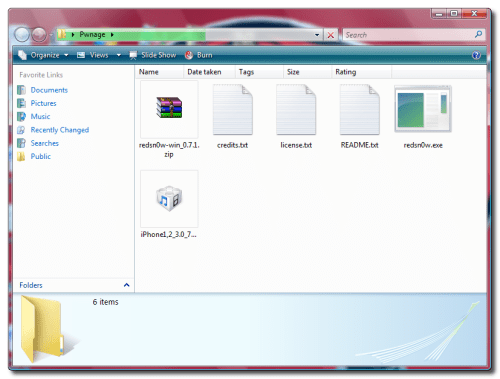
Втора стъпка
Свържете вашия iPhone към компютъра и стартирайте iTunes.
Изберете вашия iPhone от списъка в ляво. Сега задръжте "shift" и щракнете на бутона Restore. Restore е за предпочитане, понеже няма да заеме допълнително място от вашата памет.на iPhone.
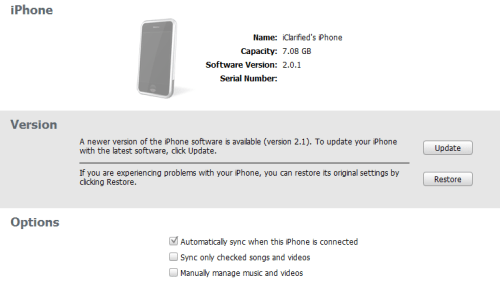
Намерете папката Pwnage на работния плот и изберете правилната версия на софтуера за вашия телефон (ipsw). Натиснете бутона Open за да продължите.
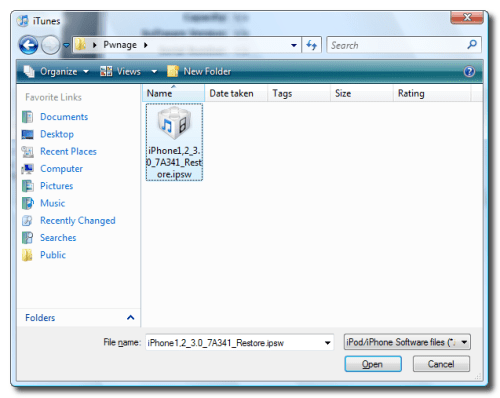
Трета стъпка
След като завърши обновяването на версията на софтуера на вашия iPhone може да стартирате redsnw0w.exe от папката Pwnage.
Само за фабрично отключени 3G/3GS: След като iTunes успешно е направил Restore, освен да го изчакате да се активира през iTunes, влезте поне веднъж и в YouTube от вашия телефон, за да се активира и той.
Четвърта стъпка
След като се отвори RedSn0w натиснете бутона Browse
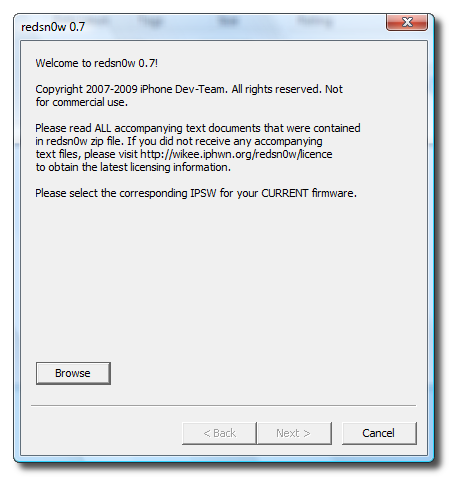
Пета стъпка
Изберете файла с разширение ipsw, който поставихте по-рано в папката Pwnage и натиснете Open
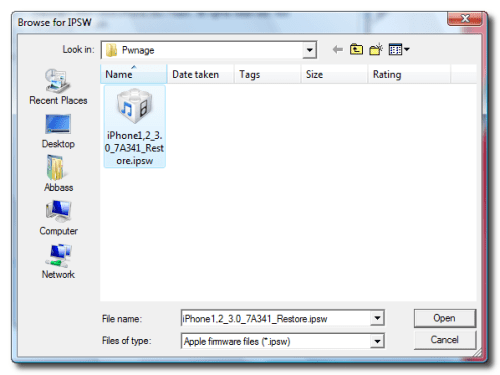
Шеста стъпка
След като програмата провери файла натиснете бутона Next за да продължите.
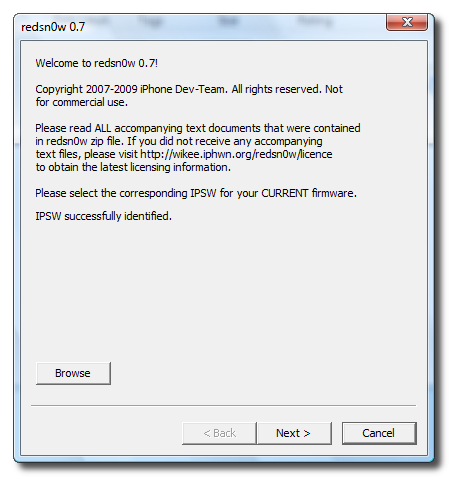
Седма стъпка
Проверете дали е избрана Cydia (и/или Icy) и натиснете бутона Next.
(За потребителите на iPhone 2G поставете отметка и на Unlock за активиране на телефона)

Само за iPhone 2G ако сте избрали Unlock
Ще ви бъдат поискани следните два файла, може да ги изтеглите от тук:
3.9BL и 4.6BL
Осма стъпка
Свържете първо телефона към компютъра и след това го спрете. След това натиснете бутона Next
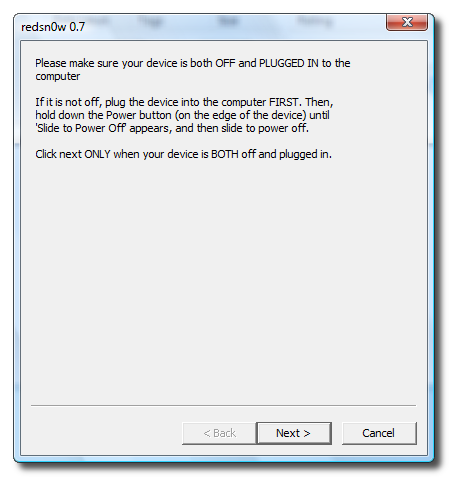
Девета стъпка
RedSn0w сега ще ви дава насоки докато сте в режим DFU.
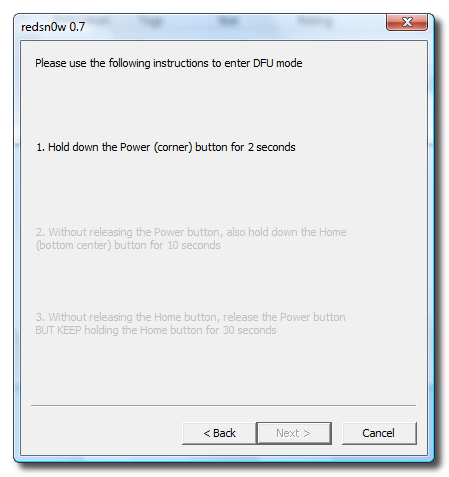
Натиснете и задръжте Home и Power бутона за 10 секунди.
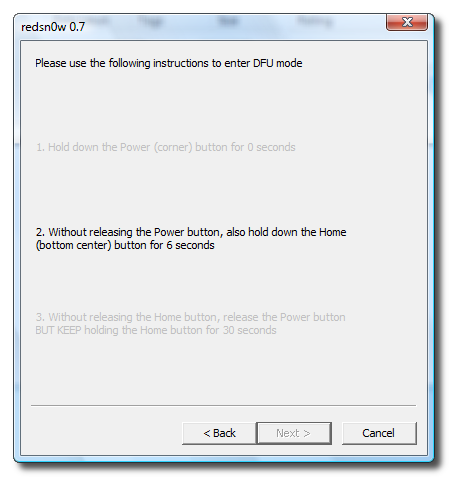
Пуснете само Power докато продължавате да държите Home бутона натиснат докато RedSn0w засече устройството.
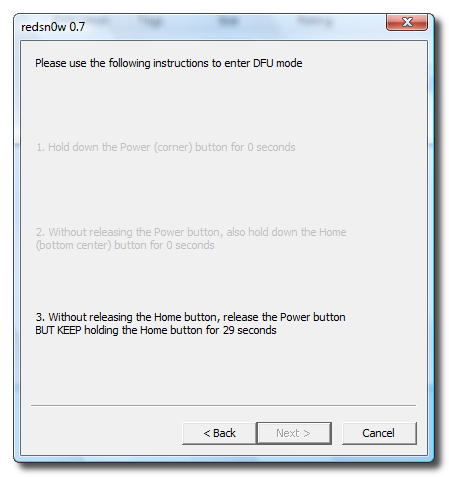
Десета стъпка
Вашият телефон сега ще се рестартира.
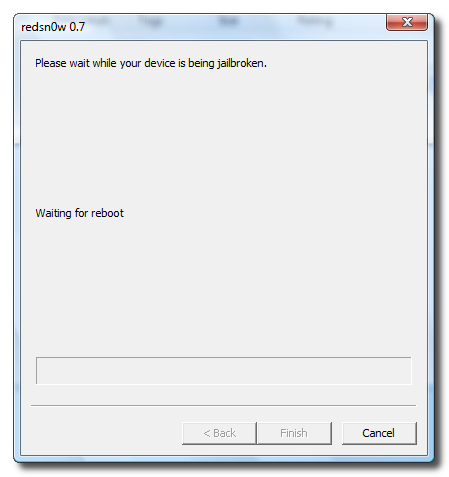
Стъпка единадесет
RedSn0w ще започне да качва новия модифициран RAM Disk.
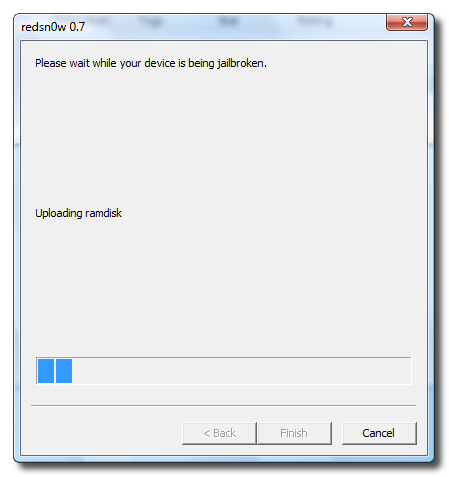
Ако екрана на телефона ви остане черен а на програмата продължи да изписва "waiting for reboot", изкарайте УСБ кабела и го поставете пак, без да спирате програмата или телефона. Така червения сняг ще засече коректно телефона.
Стъпка дванадесет
Като завърши ще излезе съобщение, че RedSn0w е свършил. Натиснете бутона Finish.
Когато се рестартира iPhone-а (за около 5 минути), той ще е отключен и активиран (за iPhone 2G) с инсталирана Cydia.
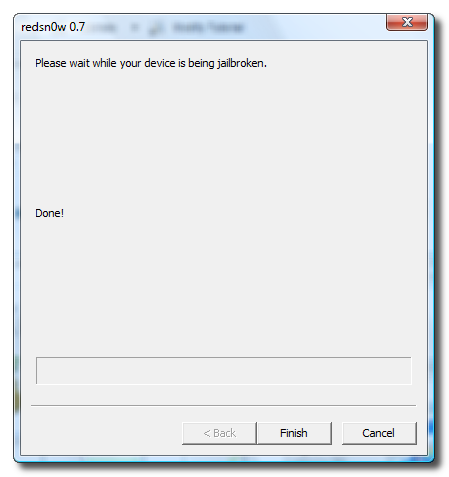
Благодарности на http://www.iclarified.com
Отключване на iPhone 3G/3GS с Ultrasn0w за fw 3.0
Понижаване (downgrade) 3.1 -> 3.0 iPhone 2G/3G/3GS
Алтернативно ръководство: Отключване на iPhone 2G (04.05.04_G) чрез Bootneuter
ВИДЕО
ИНСТАЛИРАНЕ НА ВЕРСИИ 3.0 И 3.0.1
ТОВА РЪКОВОДСТВО СТАВА И ЗА IPHONE 3GS ! Прочетете тук!
За iPhone 3GS вижте ако желаете алтернативен метод тук
Препоръчително е да извършите това упътване под ХР а не под Виста, на възможно по-нов настолен компютър или препоръчително лаптоп. Сменяйте портовете и компютрите и чак тогава се оплаквайте от проблеми. Оказа се че повечето проблеми идват от вашите компютри и омазаните ви операционни системи!
Преди да започнете спирайте всички останали програми които работят на вашите компютри! Все пак ще извършвате деликатни действия и не искате ВИЕ да сте причината да си прецакате телефоните!
Преди всичко - направете САМО И ЕДИНСТВЕНО БЕКЪП НА КОНTАКТИТЕ СИ! След инсталацията
настройте профила за телефона като нов !!!
и върнете САМО КОНТАКТИТЕ (синхронизирайте с адресната ви книга)! Всички други програми, игри и приложения се качват наново, но все още не са проверени и няма гаранция, че ще работят безпроблемно на 3.0!!!
Тов ръководство е във ваша услуга, а не вреда, затова моля четете внимателно, за да нямате главоболия!
- Необходим инсталиран софтуер:
- iTunes 8.2 и .NET Framework 2.0 или по-нова версия
____________________________________________________________________________
и останалият софтуер, който трябва да свалите на Вашият компютър:
- RedSn0w- 0.8 за Windows (Rapidshare), torrent, Mac и Linux
BG mirror: Dox.bg
0.7.2 от тук или тук (Rapidshare)
0.7.1 от тук или тук (Rapidshare)
- 3.0.0 (2G): iPhone1,1_3.0_7A341_Restore.ipsw
3.0.0 (3G): iPhone1,2_3.0_7A341_Restore.ipsw
3.0.0 (3GS): iPhone2,1_3.0_7A341_Restore.ipsw
- 3.0.1 (2G): iPhone1,1_3.0.1_7A400_Restore.ipsw
3.0.1 (3G): iPhone1,2_3.0.1_7A400_Restore.ipsww
3.0.1 (3GS): iPhone2,1_3.0.1_7A400_Restore.ipsw
- 0.8 за Windows (Rapidshare), torrent, Mac и Linux
Как да отключим и активираме iPhone 2G/3G/3GS OS 3.0 чрез RedSn0w (Windows).
Това са инструкции как да отключите и активирате 3.0 (3.0.1) iPhone firmware с помощта на RedSn0w за Windows.
Това упътване може да се използва за jailbreak на iPhone 3G/3GS преди да се разкодира с помощта на UltraSn0w.
Собствениците на фабрично заключени телефони Iphone 3G/3GS могат да използват този метод!!! След това е нужно да инсталират и Ultrasnow!!!
Трябва да сте сигурни, че имате инсталиран iTunes с версия не по-ниска от 8.2...
Първа стъпка
Направете папка на работния плот с името Pwnage
Изтеглете RedSn0w от горепосочените линкове и го поставете в папката Pwnage. Също така изтеглете в същата папка последната версия на софтуера 3.0 (и 3.0.1) за вашия модел на iPhone от линковете горе.
Разархивирайте RedSn0w в папка Pwnagе.
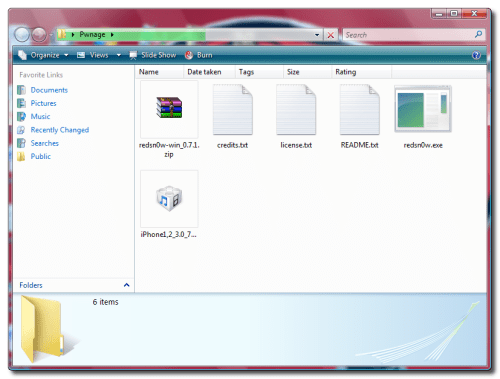
Втора стъпка
Свържете вашия iPhone към компютъра и стартирайте iTunes.
Изберете вашия iPhone от списъка в ляво. Сега задръжте "shift" и щракнете на бутона Restore. Restore е за предпочитане, понеже няма да заеме допълнително място от вашата памет.на iPhone.
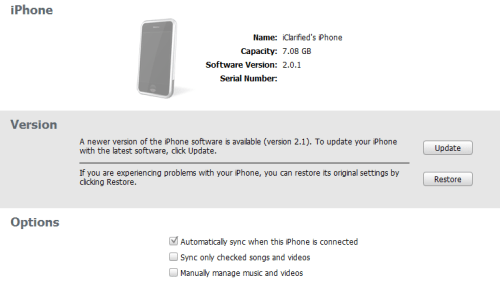
Намерете папката Pwnage на работния плот и изберете правилната версия на софтуера за вашия телефон (ipsw). Натиснете бутона Open за да продължите.
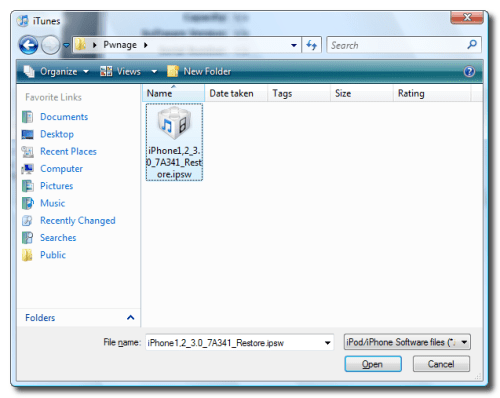
Трета стъпка
След като завърши обновяването на версията на софтуера на вашия iPhone може да стартирате redsnw0w.exe от папката Pwnage.
Само за фабрично отключени 3G/3GS: След като iTunes успешно е направил Restore, освен да го изчакате да се активира през iTunes, влезте поне веднъж и в YouTube от вашия телефон, за да се активира и той.
Четвърта стъпка
След като се отвори RedSn0w натиснете бутона Browse
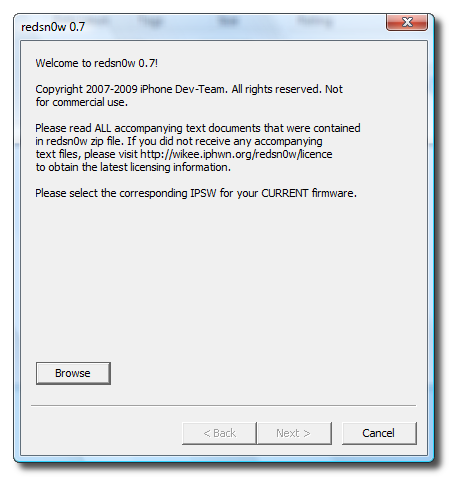
Пета стъпка
Изберете файла с разширение ipsw, който поставихте по-рано в папката Pwnage и натиснете Open
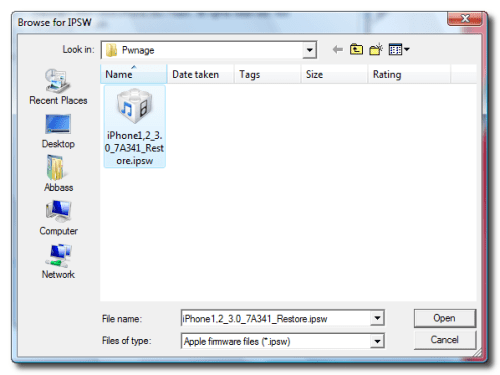
Шеста стъпка
След като програмата провери файла натиснете бутона Next за да продължите.
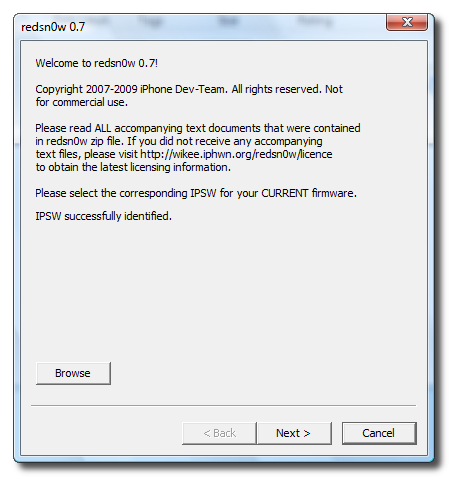
Седма стъпка
Проверете дали е избрана Cydia (и/или Icy) и натиснете бутона Next.
(За потребителите на iPhone 2G поставете отметка и на Unlock за активиране на телефона)

Само за iPhone 2G ако сте избрали Unlock
Ще ви бъдат поискани следните два файла, може да ги изтеглите от тук:
3.9BL и 4.6BL
Осма стъпка
Свържете първо телефона към компютъра и след това го спрете. След това натиснете бутона Next
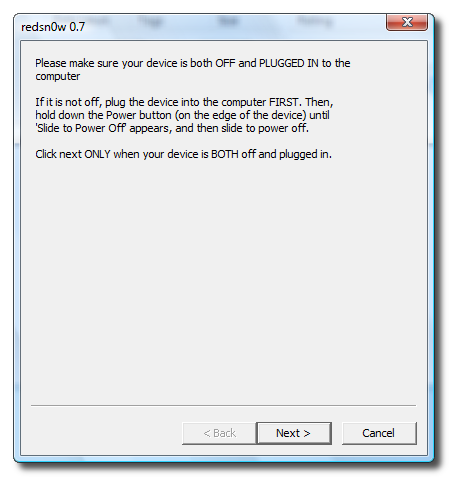
Девета стъпка
RedSn0w сега ще ви дава насоки докато сте в режим DFU.
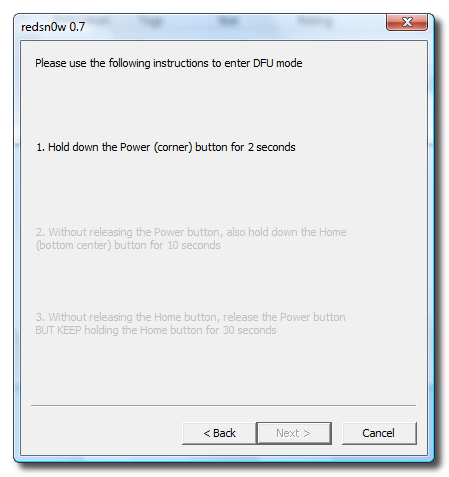
Натиснете и задръжте Home и Power бутона за 10 секунди.
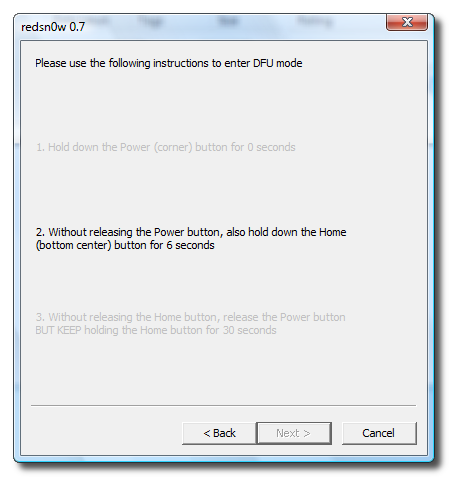
Пуснете само Power докато продължавате да държите Home бутона натиснат докато RedSn0w засече устройството.
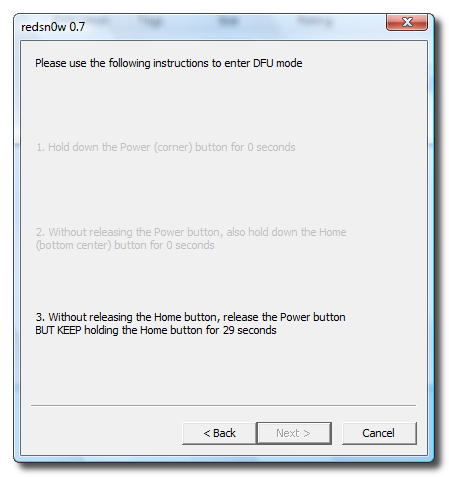
Десета стъпка
Вашият телефон сега ще се рестартира.
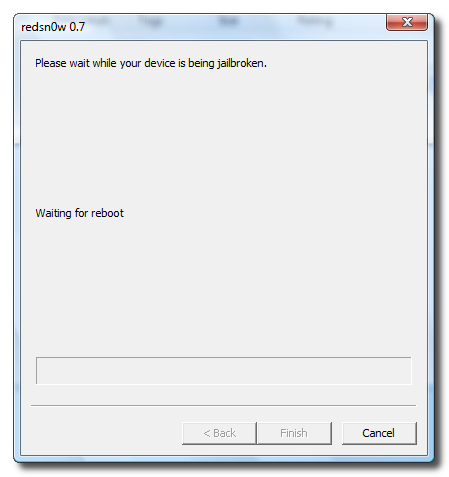
Стъпка единадесет
RedSn0w ще започне да качва новия модифициран RAM Disk.
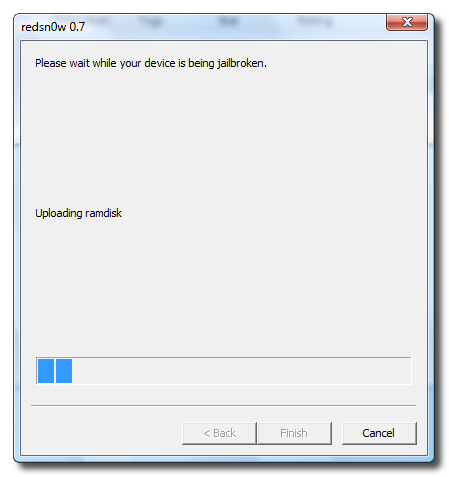
Ако екрана на телефона ви остане черен а на програмата продължи да изписва "waiting for reboot", изкарайте УСБ кабела и го поставете пак, без да спирате програмата или телефона. Така червения сняг ще засече коректно телефона.
Стъпка дванадесет
Като завърши ще излезе съобщение, че RedSn0w е свършил. Натиснете бутона Finish.
Когато се рестартира iPhone-а (за около 5 минути), той ще е отключен и активиран (за iPhone 2G) с инсталирана Cydia.
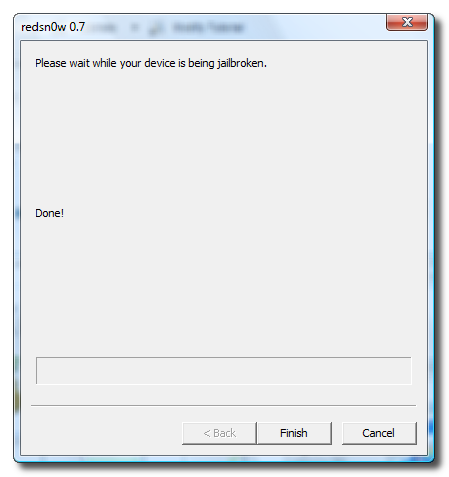
Благодарности на http://www.iclarified.com
Отключване на iPhone 3G/3GS с Ultrasn0w за fw 3.0
